9 3
Laboratorium z informatyki sem.IL/ ćw. 9
Wydział Transportu PW
Wybrane właściwości paska narzędziowego - komponentu ToołBar - Q|t#| | z zakładki Win32
Na pasku narzędziowym oprócz przycisków narzędziowych (ToolButton) można umieszczać separatory i inne komponenty. Przyciski narzędziowe i separatory tworzymy za pomocą polecenia NewButton menu podręcznego paska. W naszej aplikacji oprócz dwóch przycisków narzędziowych umieściliśmy na pasku etykietę i dwa okienka edycyjne SpinEdit.
Kolejność komponentów na pasku można zmienić przeciągając je na właściwe miejsca.
|
*f Operacje na tablicy dwuwymiarowej | ||
|
S§lM^ania1H i£i i20 1 |
Ę\ « | |
Wykorzystaliśmy właściwości komponentu ToołBar:
Fiat - właściwość typu Boolean; jeśli ma wartość True, to przyciski mają wygląd płaski ButtonWidth - domyślna szerokość przycisków narzędziowych
EdgeBorders - właściwość typu zbiorowego określająca obramowanie komponentu; poszczególne elementy ebBottom, ebTop, ebLeft, ebRight mogą mieć wartość True lub False zależnie od tego, czy komponent ma mieć krawędź dolną, górną, lewą lub prawą
Komponent PopupMenu służy do utworzenia menu podręcznego komponentów wizualnych. Menu podręczne pokazuje się po naciśnięciu na komponencie prawego klawisza myszy. Poszczególne pozycje menu tworzy się w oknie Menu Designer, podobnie jak dla menu głównego (MainMenu). Okno to można otworzyć przez dwukrotne kliknięcie komponentu PopupMenu.
Nadając wartość właściwości Images komponentu PopupMenu można skojarzyć menu z istniejącą listą obrazków. Wówczas każdej pozycji menu, oprócz tytułu (Caption) i skrótu (ShortCut) można też przypisać obrazek, wybierając go z listy wyświetlanej dla elementu menu w polu jego właściwości Imagelndex

Obrazki pojawią się w menu dopiero po uruchomieniu aplikacji i uaktywnieniu menu podręcznego
Poziomą linię oddzielającą polecenia tworzymy wpisując we właściwości Caption tego elementu menu znak — (minus).
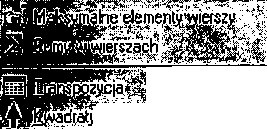
i elementów *\
Aby komponentowi wizualnemu przypisać menu podręczne, ustawiamy nazwę tego menu we właściwości PopupMenu komponentu.
Pole edycyjne - komponent SpinEdit z zakładki Samples
120 Komponent zawiera okno edycyjne do wpisywania i wyświetlania wartości całkowitej oraz
t prZyCjski ze strzałkami, służące do zmiany wartości liczby.
Podstawowe właściwości:
MinValue, MaxValue - minimalna i maksymalna wartość liczby zwracanej przez komponent Value - wartość całkowita zwracana przez komponent; jest to zawsze wartość z przedziału
< MinValue, MaxValue>, nawet jeśli w polu edycji wpiszemy liczbę spoza tego zakresu. EditorEnabled- właściwość typu Boolean, gdy ma wartość True, to możliwa jest edycja liczby w polu OnChange - zdarzenie związane ze zmianą liczby w okienku edycyjnym.
Rozwijałny przycisk narzędziowy
Przycisk narzędziowy ToolButton może mieć Sty\e=tbsDropDown. Po kliknięciu przycisku pojawia się wówczas rozwijalna lista. Lista powstaje przez utworzenie rozwijalnego menu (PopupMenu) i skojarzenie go z przyciskiem we właściwości DropdownMenu przycisku
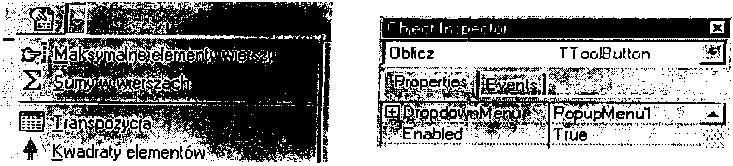
Wyszukiwarka
Podobne podstrony:
2 3 Laboratorium z informatyki sem.ll. ćw2 Wydział Transportu I*W Materiały pomocn
1 2 Laboratorium z informatyki sem.II/ćw. I Wydział Transportu PWIII
1 3 Laboratorium z informatyki sem.2. cwl Wydział Transportu PWMateriały pomocnicze do ćwiczenia 1Po
9 1 Laboratorium informatyki sem. II /ćw. 9 Wydział Transportu PW Zadanie: Opracow
11 3 Wydział Transportu PW Laboratorium z informatyki sem.IL/ ćw. 11Materiały pomocnicze do ćwiczeni
3 1 Wydział Transportu P.W. Laboratorium z informatyki sem.il / ćw.3 Zadanie: Rozbudować utworzoną n
7 1 Wydział Transportu P.W. Laboratorium z informatyki sem.il / ćw.7 Zadanie: Utwórz aplikację
9 4 Wydział Transportu PW Laboratorium z informatyki sem.IL/ ćw. 9 Pasek stanu - komponent StatusBar
2 2 Laboratorium z informatyki sern.II / ćw.2 Wydział Transportu P.W.V
więcej podobnych podstron